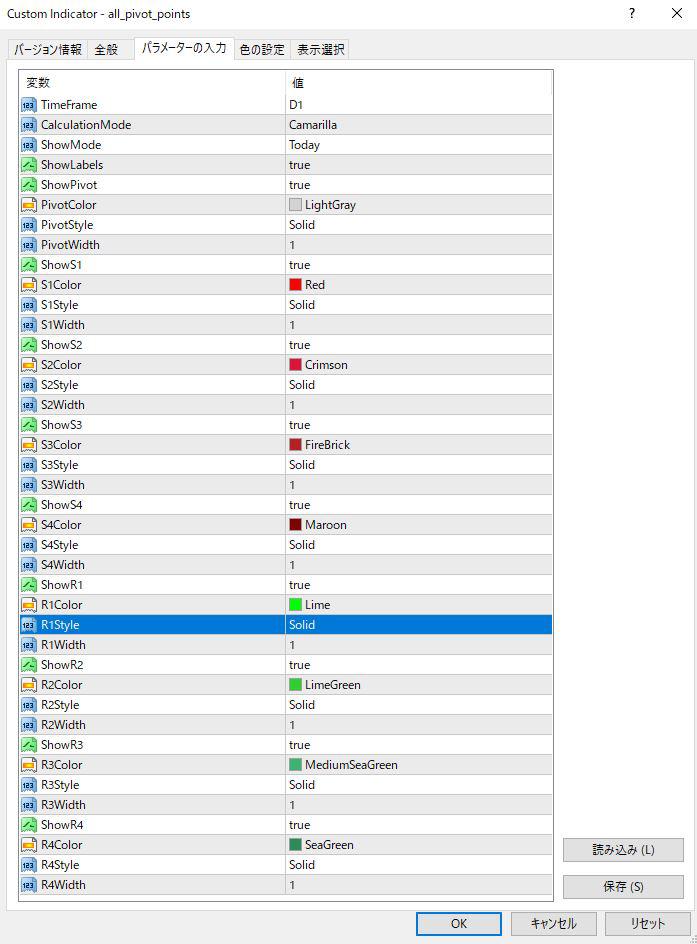ピボットラインとR1~R4、S1~S4を自動で引いてくれるMT4インジケーター『all_pivot_points』
更新日時:
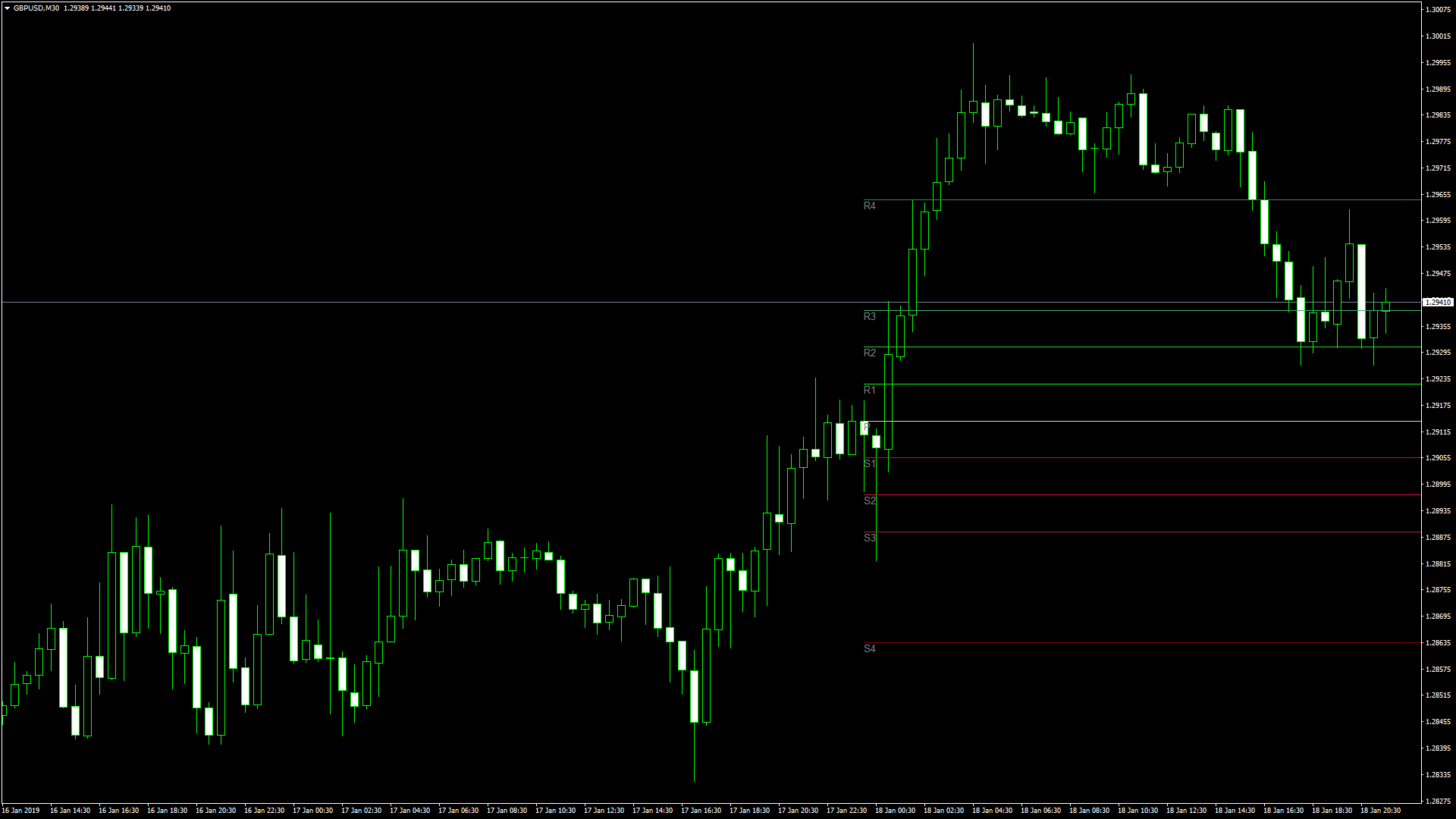
値動きが反転するためには、価格を反転させられるだけの規模の注文が執行される必要があります。
そのため、反転を捉えてエントリーする際には、トレーダーの注文が集中しやすい水準がどこにあるのか把握しておかなければなりません。
「all_pivot_points」は、ピボットラインを表示するインジケーターで、価格が反転する可能性のある水準を分析することができます。
「all_pivot_points」は、次のような方におすすめです。
サポートラインやレジスタンスラインの位置を確認したい方
逆張り系の手法を使用している方
マルチタイムフレーム分析を行っている方
この記事ではそういった方のために、「all_pivot_points」について解説していきます。
all_pivot_pointsの概要
「all_pivot_points」は、チャート上にピボットラインとR1~R4、S1~S4までの水平線を自動で引いてくれるMT4用のインジケーターで、このインジケーターを導入すると、画像のように、ピボットラインを白色で、R1~R4までのラインを緑色で、S1~S4までのラインを赤色で表示します。
ちなみにピボットラインとは、前日の高値・安値・終値をもとに算出されるレジスタンスおよびサポートとして機能するラインのことで、世界中のトレーダーが意識しており、非常によく機能するテクニカル指標の1つです。
ピボットはピボットライン、R1~R4までのライン、S1~S4までのラインで構成されており、R1~R4までのラインはレジスタンスラインとして機能し、S1~S4までのラインはサポートラインとして機能します。
また、R1→R4とS1→S4の順でレジスタンスラインおよびサポートラインとして機能する信頼度が上がり、特にロンドン時間とニューヨーク時間で良く機能するのが特徴です。
all_pivot_pointsを表示する方法
まずはインジケーターを入手しましょう。下記リンクからダウンロードして下さい。
all_pivot_pointsのダウンロード先は以下となります。
※幣サイトではなく別サイトへのリンクが開きます。
MT4のインジケーター追加(インストール)の手順を説明ページを作ってみました。追加(インストール)手順が分からないという方はご参考下さい。
all_pivot_pointsのパラメーター解説
インジケーター挿入時または表示済みのインジケーターを右クリックで表示されるウィンドウの「パラメーターの入力」から設定できます。
| 入力項目 | 入力内容 |
TimeFrame |
タイムフレーム 初期値:D1 ピボットを表示する時間足を設定します。 |
CaluculationMode |
計算方法 初期値:Camarilla ピボットの計算方法を設定します。 |
ShowMode |
表示モード 初期値:Today いつの時点の価格をもとにピボットを算出するのかを設定します。 |
ShowLabels |
テキストの表示・非表示 初期値:true falseに設定するとテキストが非表示になります。 |
ShowPivot |
ピボットラインの表示・非表示 初期値:true falseに設定するとピポットラインが非表示になります。 |
PivotColor |
ピボットラインの色 初期値:LightGray ピボットラインの色を設定します。 |
PivotStyle |
ピボットラインの形 初期値:Solid ピボットラインの形状を設定します。 |
PivotWidth |
ピボットラインの大きさ 初期値:1 ピボットラインの幅を設定します。 |
ShowS1 |
S1の表示・非表示 初期値:true falseに設定するとS1ラインが非表示になります。 |
S1Color |
S1の色 初期値:Red S1ラインの色を設定します。 |
S1Style |
S1の形 初期値:Solid S1ラインの形状を設定します。 |
S1Width |
S1の大きさ 初期値:1 S2ラインの幅を設定します。 |
ShowS2 |
S2の表示・非表示 初期値:true falseに設定するとS2ラインが非表示になります。 |
S2Color |
S2の色 初期値:Crimson S2ラインの色を設定します。 |
S2Style |
S2の形 初期値:Solid S2ラインの形状を設定します。 |
S2Width |
S2の大きさ 初期値:1 S2ラインの幅を設定します。 |
ShowS3 |
S3の表示・非表示 初期値:true falseに設定するとS3ラインが非表示になります。 |
S3Color |
S3の色 初期値:FireBrick S3ラインの色を設定します。 |
S3Style |
S3の形 初期値:Solid S3ラインの形状を設定します。 |
S3Width |
S3の大きさ 初期値:1 S3ラインの幅を設定します。 |
ShowS4 |
S4の表示・非表示 初期値:true falseに設定するとS4ラインが非表示になります。 |
S4Color |
S4の色 初期値:Maroon S4ラインの色を設定します。 |
S4Style |
S4の形 初期値:Solid S4ラインの形状を設定します。 |
S4Width |
S4の大きさ 初期値:1 S4ラインの幅を設定します。 |
ShowR1 |
R1の表示・非表示 初期値:true falseに設定するとR1ラインが非表示になります。 |
R1Color |
R1の色 初期値:Lime R1ラインの色を設定します。 |
R1Style |
R1の形 初期値:Solid R1ラインの形状を設定します。 |
R1Width |
R1の大きさ 初期値:1 R1ラインの幅を設定します。 |
ShowR2 |
R2の表示・非表示 初期値:true falseに設定するとR2ラインが非表示になります。 |
R2Color |
R2の色 初期値:LimeGreen R2ラインの色を設定します。 |
R2Style |
R2の形 初期値:Solid R2ラインの形状を設定します。 |
R2Width |
R2の大きさ 初期値:1 R2ラインの幅を設定します。 |
ShowR3 |
R3の表示・非表示 初期値:true falseに設定するとR3ラインが非表示になります。 |
R3Color |
R3の色 初期値:MediumSeaGreen R3ラインの色を設定します。 |
R3Style |
R3の形 初期値:Solid R3ラインの形状を設定します。 |
R3Width |
R3の大きさ 初期値:1 R3ラインの幅を設定します。 |
ShowR4 |
R4の表示・非表示 初期値:true falseに設定するとR4ラインが非表示になります。 |
R4Color |
R4の色 初期値:SeaGreen R4ラインの色を設定します。 |
R4Style |
R4の形 初期値:Solid R4ラインの形状を設定します。 |
R4Width |
R4の大きさ 初期値:1 R4ラインの幅を設定します。 |
「CaluculationMode」は、Classic, Camarilla, Woodie, Floor, Fibonacci, Fibonacci_Retracementの6種類の中から選択することができます。
非常に設定項目が多いですが、タイムフレーム以外は特にこだわりが無ければ変更せずに使用して良いかと思います。
ピボットライン、S1~S4、R1~R4をそれぞれ個別に設定できるので、例えばR4とS4は表示させないようにしたり、R3とS3は特に意識したいので色や大きさを変えたりと自分に合わせた設定に変更することが可能です。
まとめ
「all_pivot_points」について解説してきましたが、ポイントをまとめると以下のようになります。
ピボットラインを自動的に表示する
マルチタイムフレーム表示に対応している。
ピボットを白、R1~R4までのラインを緑色、S1~S4までのラインを赤色で表示する。
「all_pivot_points」は、値動きが反転する可能性のある水準を把握して、逆張りやブレイクアウトを狙ってエントリしたい方に向いているインジケーターです。
マルチタイムフレーム表示にも対応しているため、大局的な視点に立った取引プランを練る際にも活用できます。
先述の通り、ピボットラインは世界中で多くのトレーダーに意識されており、数あるテクニカル指標の中でもとてもよく機能する指標の1つなので、まだピボットラインを使用していない人はぜひこのインジケーターを導入してみてはいかがでしょうか。